Attualmente Outlook per Mac non supporta gli standard CalDAV o CardDAV Internet. Questo significa che Outlook per Mac non sincronizza il calendario o i contatti di iCloud quando si aggiunge l'account di posta elettronica iCloud. Detto questo, esiste un modo per sincronizzare il calendario iCloud con Outlook per Mac: è possibile abbonarsi al calendario iCloud per Outlook sul web (Outlook Web Access) e, una volta eseguito, il calendario iCloud sottoscritto viene sincronizzato automaticamente con Outlook per Mac.
-
Apri una finestra del browser e accedi al tuo account iCloud.
-
In iCloud fare clic su Calendario.
-
Fare clic sull'icona Condividi calendario accanto al calendario da configurare in Outlook e verificare che l'opzione Calendario pubblico sia abilitata.
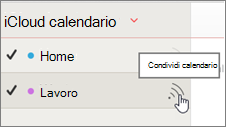
Nota: Se il calendario pubblico è abilitato, dovrebbe essere visualizzato l'URL (Uniform Resource Locator) del calendario.
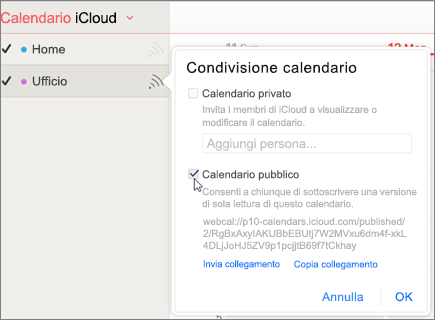
-
Fare clic su Copia collegamento.
-
In un'altra finestra del browser accedere a Outlook sul web.
-
Nella parte inferiore del riquadro di spostamento scegliere Calendario.
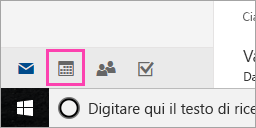
-
Sulla barra degli strumenti scegliere Aggiungi calendario > Da Internet.
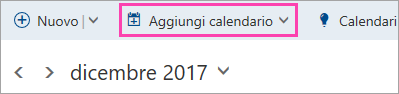
-
Nella finestra di dialogo Sottoscrizione calendario incollare il collegamento copiato nel passaggio 4. Immettere inoltre un nome univoco per il calendario, ad esempio "Calendario aziendale di iCloud", quindi fare clic su Salva.
Il calendario di iCloud dovrebbe essere elencato in Altri calendari in Outlook sul web.
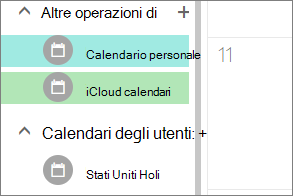
Quando Outlook per Mac è stato aggiunto lo stesso account, il calendario sottoscritto verrà visualizzato anche in Outlook per Mac calendario.
Nota: La sincronizzazione del calendario iCloud in Outlook sul web con Outlook per Mac può richiedere alcuni minuti. Ricorda che potrebbe essere necessario riavviare Outlook per Mac per visualizzare il calendario sincronizzato.
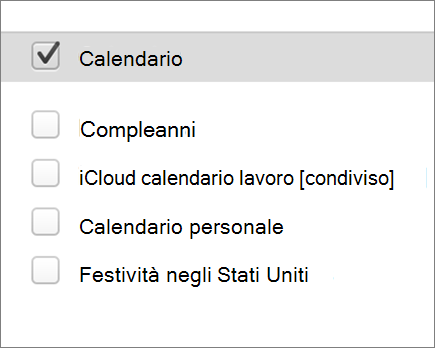
Note:
-
L'account connesso a Outlook sul web deve essere aggiunto anche a Outlook per Mac. L'account può essere l'account aziendale o dell'istituto di istruzione in Office 365 o Exchange oppure qualsiasi account di Outlook, ad esempio @outlook.com, @hotmail.com.
-
Per informazioni sulla sincronizzazione della posta elettronica di iCloud, vedere Aggiungere un account di posta elettronica in Outlook.










